4 Modi per Ripristinare iPad Senza Password iCloud 2025
Ho acquistato un iPad usato ma è bloccato dall vecchio proprietario non mi ha fornito la password di iCloud, come posso, ora, procedere al ripristino iPad senza conoscere le credenziali? Qualcuno nella mia stessa situazione è riuscito a ripristinare un iPad senza la password di iCloud? Grazie" – Quora
Dimenticare la password dell’iPad o non esserne in possesso è più comune di quanto si creda, ecco alcuni scenari plausibili:
- Hai acquistato un iPad di seconda mano , e ti sei ritrovato bloccato con la password di iCloud.
- Hai un iPad vecchio che non utilizzi da molti mesi e non ricordi più la password di iCloud quando ti viene richiesta durante il ripristino dell’iPad.
- iPad non si accende.
- iPad bloccato a causa di problemi con iPadOS.
4uKey iOS può ripristinare iPad/iPad senza password id apple, rimuovere Apple ID da iPhone bloccato, sbloccare iPhone/iPad disabilitato, rimuovere il blocco di attivazione e elimina Face ID/Touch ID ecc.. Semplice e efficace per risolvere problemi iOS.
Se, purtroppo, ti ritrovi già nella condizione di avere l’iPad bloccato o disabilitato perché non hai o non ricordi la password, la sola soluzione è ripristinare iPad alle impostazioni di fabbrica. Per farlo, ci sono diverse opzione, in questo articolo, prenderemo in considerazione le più comuni. Ti avverto subito, così da non farti perdere tempo prezioso, il solo modo per ripristinare iPad senza password iCloud è utilizzare software di terze parti. Sia iCloud, che iTunes, non consentono il ripristino senza essere in possesso delle credenziali di accesso.
Leggi brevemente i tre modi per resettare l'iPad senza password iCloud
Parte 1: Ripristino impostazioni di Fabbrica iPad senza Password iCloud quando è sbloccato
Ripristino iPad dal pannello delle impostazioni
Punteggio raccomandato:⭐⭐⭐⭐✩
Il primo metodo che voglio suggerirti per ripristinare l'iPad alla impostazioni di fabbrica senza essere in possesso della password iCloud è utilizzare le "Impostazioni" del tablet. Anzitutto, prima di procedere al ripristino delle impostazioni di fabbrica, assicurati di aver eseguito un backup dell’iPad . Ecco come procedere:
- Sul tuo iPad, tocca "Impostazioni" e apri "Generali" seguito da "Ripristina".
- Ora, per ripristinarlo alle impostazioni di fabbrica, clicca su "Inizializza contenuto e impostazioni".
-
Seleziona ‘Esegui backup e poi inizializza’ o ‘Inizializza ora’, a seconda dello stato del backup. Clicca su “Ripristina [dispositivo]" e quindi conferma toccando “Ripristina”.

- Sullo schermo dell’iPad apparirà il logo della mela con una barra di avanzamento bianca.
- Quando tutti i dati saranno eliminati, l'iPad si riavvierà e sarà necessario riconfigurarlo come un nuovo dispositivo.
Ripristino iPad con iTunes
Punteggio raccomandato:⭐⭐⭐⭐✩
Il metodo sopra descritto, ovvero il ripristino direttamente dal tablet iPad, potrebbe non andare a buon fine qualora il ripristino richiedesse la password iCloud su un iPad bloccato. Utilizzando iTunes invece, sarà possibile ripristinare l’iPad alle impostazioni di fabbrica anche senza password di iCloud . Ecco la guida.
- Avvia iTunes e collega l’iPad al tuo computer tramite un cavo USB. Se richiesto, digita il passcode dell’iPad per autorizzare il computer.
-
Su iTunes, seleziona l'icona dell'iPad, quindi clicca sulla scheda "Riepilogo" e premi il tasto "Ripristina iPad".

Parte 2. Ripristino impostazioni di Fabbrica iPad quando il dispositivo è Bloccato/Disabilitato
Ripristino iPad senza password iCloud con Tenorshare 4uKey
Punteggio raccomandato:⭐⭐⭐⭐⭐
Tenorshare 4uKey è la soluzione ideale se hai bisogno di inizializzare un iPad senza password iCloud alle impostazioni di fabbrica. Questa soluzione è adattabile anche a iPhone e iPod Touch.
iPad non si accende, è bloccato sul logo della mela o con schermo nero? Nessun problema! 4uKey è in grado di sbloccare e formattare l’iPad senza sforzo. Questo straordinario software sviluppato dalla Tenorshare è in grado di bypassare qualsiasi tipo di codice di accesso o password sui tuoi dispositivi Apple.
4uKey fa miracoli e durante il ripristino di fabbrica dell'iPad, riuscendo a bypassare il Face ID, il Touch ID e perfino il passcode a 4-6 cifre. Funziona senza problemi sia su Windows che su Mac ed è compatibile con iPhone 14 e iPad Pro 11 Pro.
Di seguito la guida su come utilizzare Tenorshare 4uKey per ripristinare iPad senza password iCloud alle impostazioni di fabbrica.
-
Scarica, installa ed avvia Tenorshare 4uKey sul tuo computer. Collega l'iPad utilizzando un cavo lightning originale, quindi premi il tasto [Avvia].

-
Clicca sul pulsante [Download] e attendi qualche minuto affinché il software completi il download dell’ultimo iPadOS compatibile. Se il download automatico dovesse fallire, cliccando in basso su [click here], potrai scaricare il firmware manualmente.

-
Premi il tasto ‘Avvia Sblocco’ per ottenere la rimozione del passcode. L’intero processo richiederà un po' di tempo.
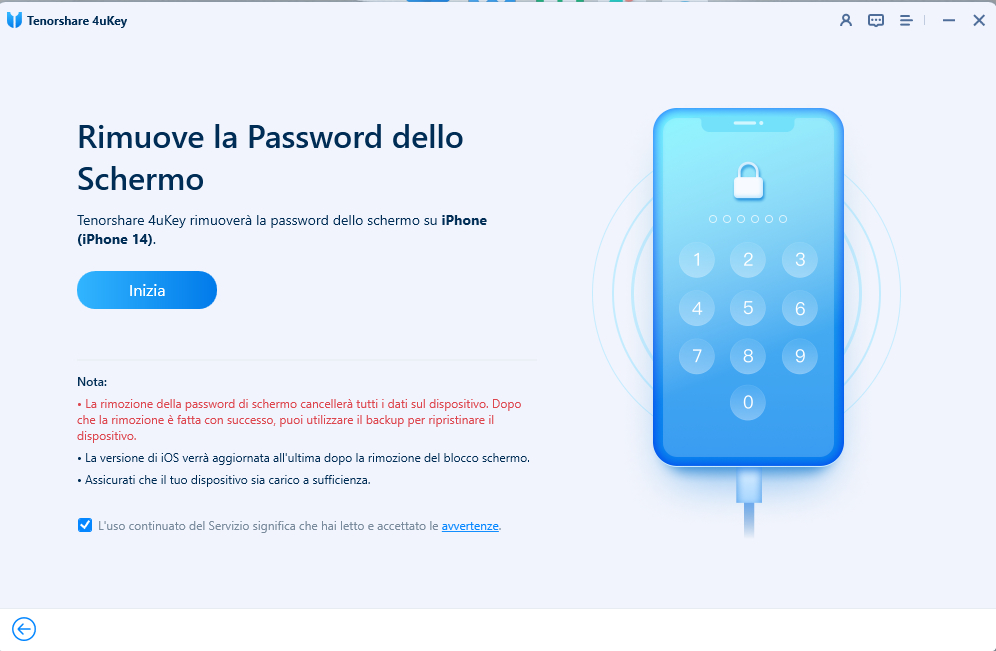
-
Perfetto, ora il tuo iPad è stato ripristinato alle impostazioni di fabbrica e sarà necessario riconfigurarlo come un nuovo dispositivo. Se hai un backup disponibile, puoi utilizzare iTunes o iCloud per ripristinarlo. Ed infine configura un nuovo passcode su iPad in base alle tue esigenze.
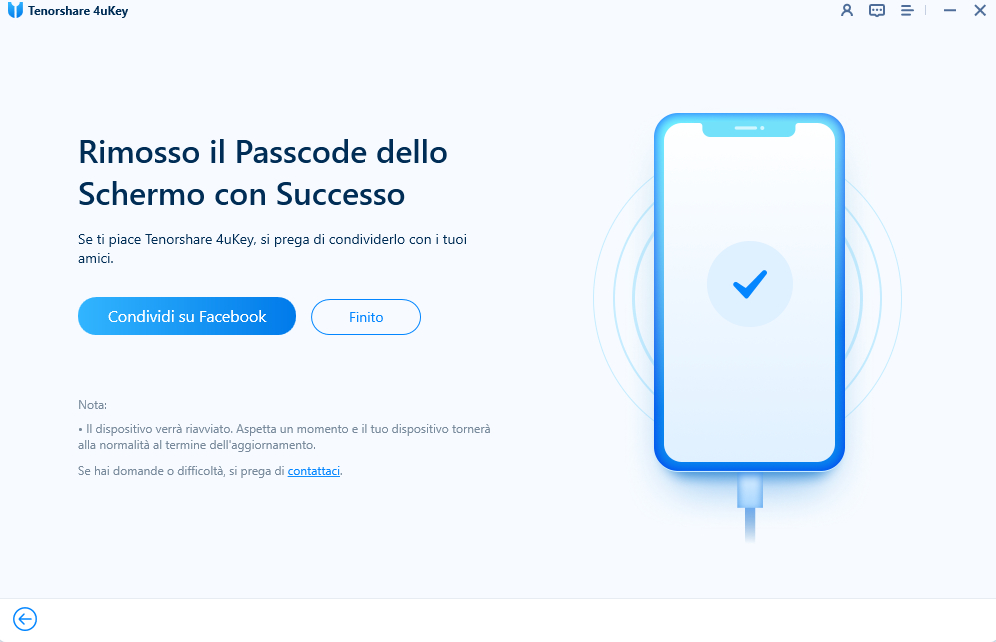
Se non capisci come funziona, puoi anche dare un'occhiata al video tutorial completo:
Ripristinare iPad bloccato con la Modalità di Recupero
Se il tuo iPad non si accende , è bloccato, o per qualche anomalia non si sincronizza con iTunes, puoi utilizzare la “Modalità di recupero” per ripristinare iPad senza password iCloud. Ecco la guida.
- Collega il tuo iPad al computer dopo aver avviato iTunes. Utilizza il cavo originale per garantire il corretto funzionamento della procedura.
-
Per ripristinare l'iPad in "Modalità di Recupero" è necessario forzare il riavvio nella stessa modalità. Premi contemporaneamente i tasti
Spegnimento/Accensione e Home
fino a quando non appare sullo schermo del tablet la scritta 'Connetti a iTunes'.
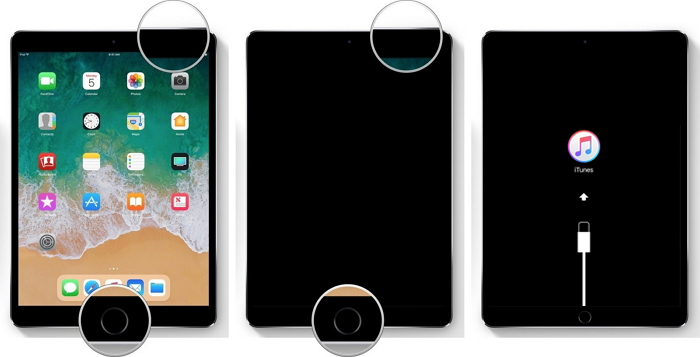
-
Infine, quando leggi il messaggio “iTunes ha rilevato un iPad in modalità di recupero” clicca su "Ok" e successivamente clicca ancora su "Ripristina". Dopodiché riconfigura l'iPad come fosse nuovo.

Conclusione
Tenorshare 4ukey è senza dubbio l'opzione migliore se vuoi reset iPad alle impostazioni di fabbrica senza conoscere il passcode di iCloud. Ma non solo, 4uKey è uno strumento potentissimo per la gestione completa di iOS e iPadOS, come ad esempio, il ripristino di fabbrica iPhone senza ID Apple . Con questo strumento, non solo è possibile ripristinare i dispositivi alle impostazioni di fabbrica, ma anche sbloccare un iPad bloccato senza password.
Esprimi la tua opinione
Lascia un commento
Crea il tuo commento per Tenorshare articoli








Da Alberto Montasi
2025-12-09 / iPad